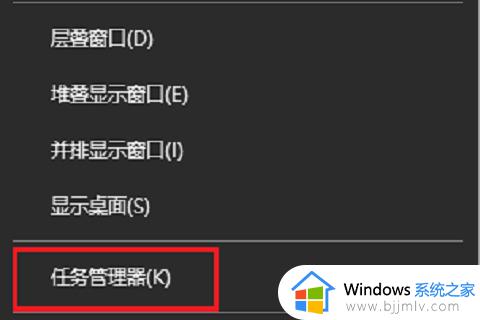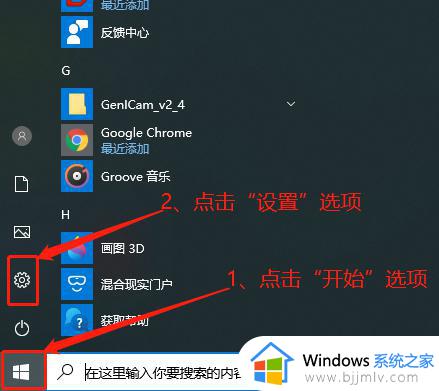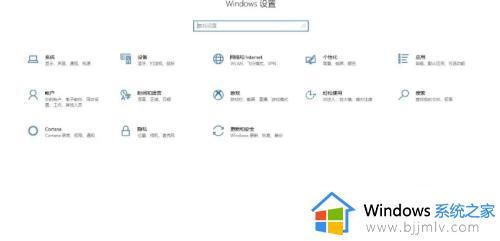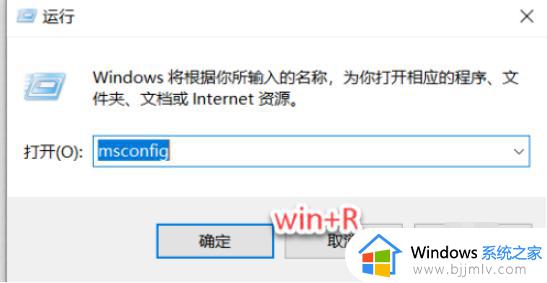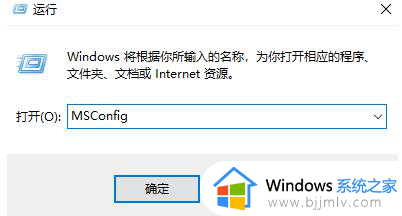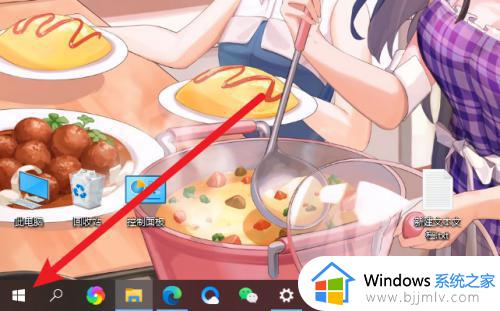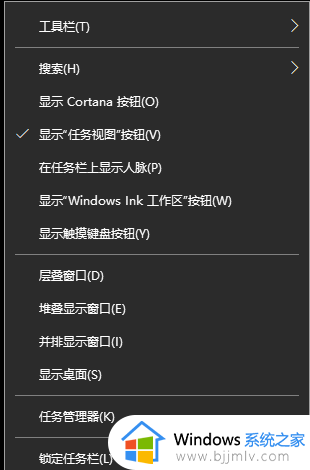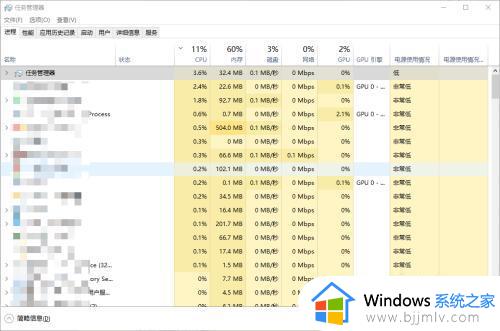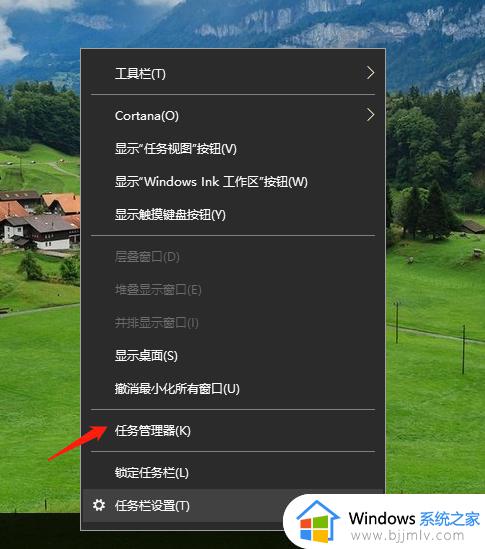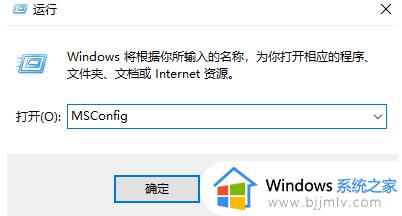windows管理启动项在哪 windows怎么设置启动项
更新时间:2024-01-28 14:26:58作者:jkai
众所周知,启动项是windows操作系统启动时自动运行的程序,它们对系统的启动速度和性能有着直接的影响。有些启动项是必需的,但有些则可能是不必要的,甚至会影响windows的运行效率,对此小伙伴就想要知道windows管理启动项在哪,那么下面小编就教大家windows怎么设置启动项,快来一起看看吧。
具体方法:
1、首先,可以在桌面底下的“任务栏”空白处,鼠标右击选择“任务管理器”并打开;
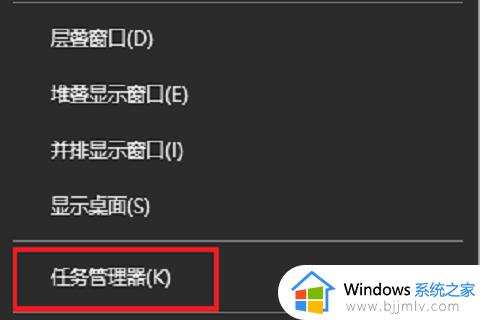
2、在任务管理器中,选择“启动”那栏,就可以看下显示的开机启动项,我们把不想要的开机启动项“禁用”就可以;
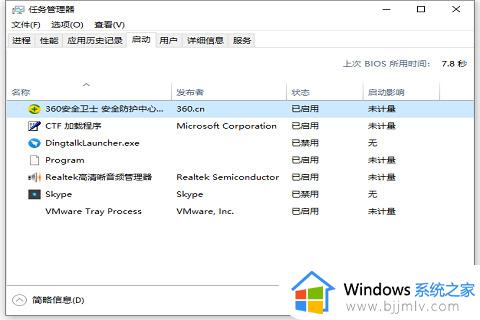
方法二:
1、首先,点击左下角的“win开始图标”,选择“设置”并打开;
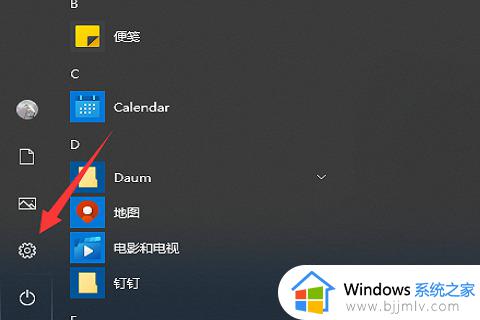
2、然后,选择“应用”并打开;
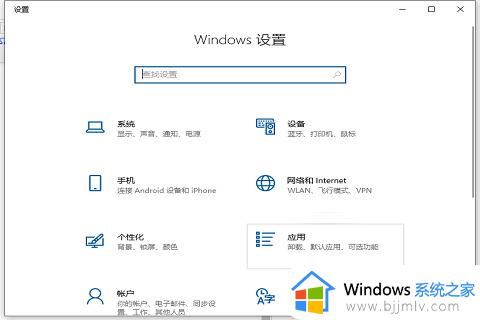
3、接着,点击左侧的“启动栏”,就可以看到启动栏右边的“启动项列表”;
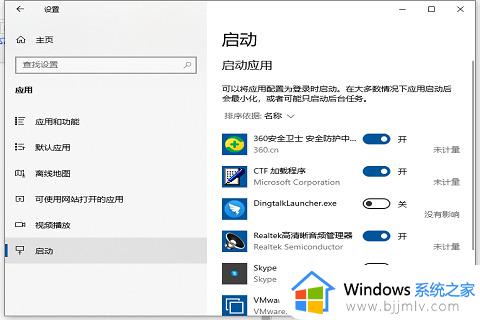
4、最后,我们就可以对需要开或者关windows开机启动项了。
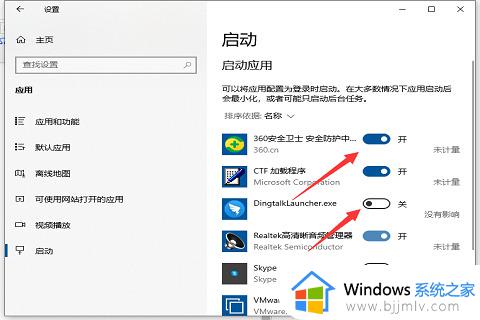
以上全部内容就是小编带给大家的windows设置启动项方法详细内容分享啦,不知道怎么操作的小伙伴就快点跟着小编一起来看看吧,希望可以帮助到大家。